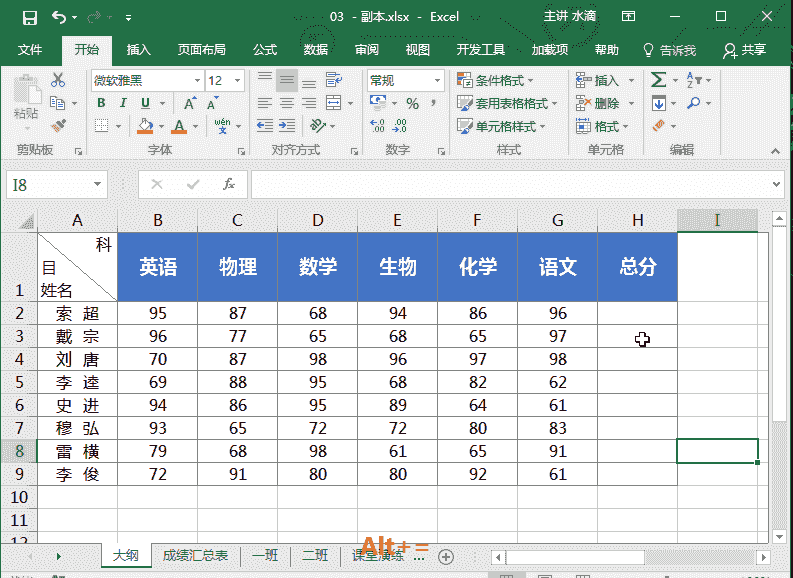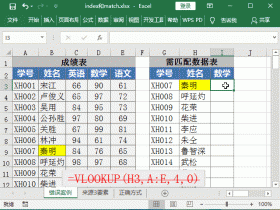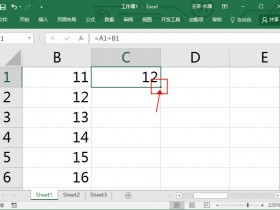- A+
我们在日常办公中经常会用到Excel表格制作需要的文件,一个会熟练使用Excel的操作者,可以在很短时间内完成需要的表格,如果你操作不怎么熟练的话,那将会花费很长的时间,但不一定能做出来,下面是我整理的日常操作小技巧,熟练使用,可以让你达到事半功倍
1、快速输入√和×
直接用输入法一般也是可以打出来这两个符号,但是会比较慢,我们可以添加一个下拉菜单,操作方法:选中需要添加下拉菜单的区域,在 【数据】选项卡 ,选中【数据验证】,在允许值中选择【序列】 来源中输入 【√,×】 中间是英文的逗号 然后就可以,现在可以点选输入对号和错号了
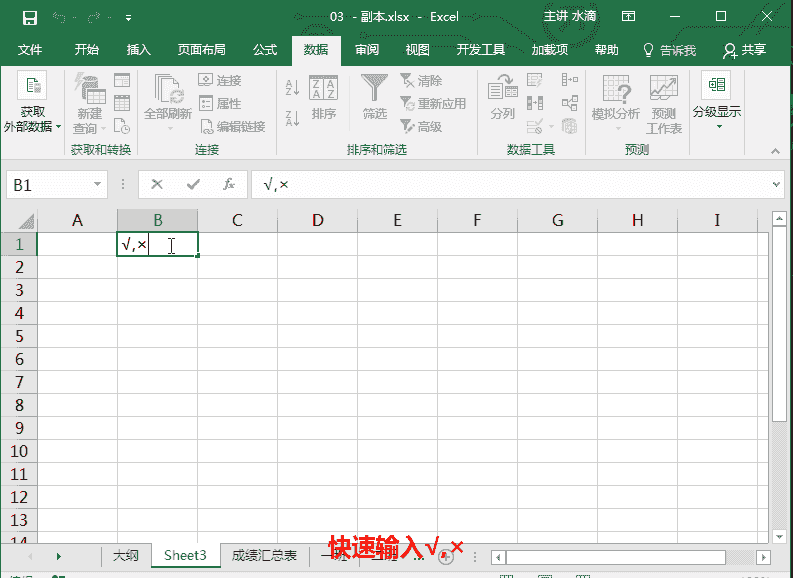
2、 【Alt】 + 【F1】 切换 显示和隐藏功能区
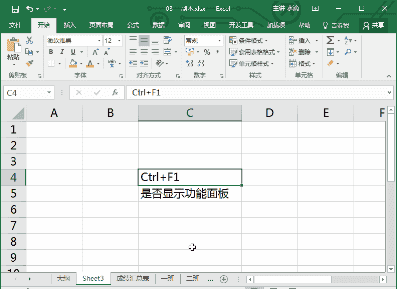
3、 【Alt】 + 【1】 设置单元格格式对话框,这个在日常工作中是频繁操作使用的
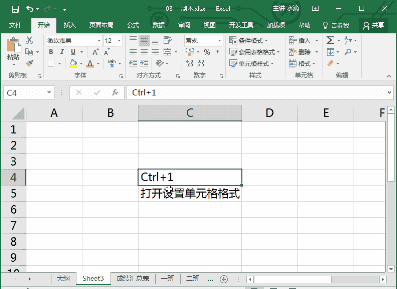
4、【Alt】 + 【Enter】 单元格内换行
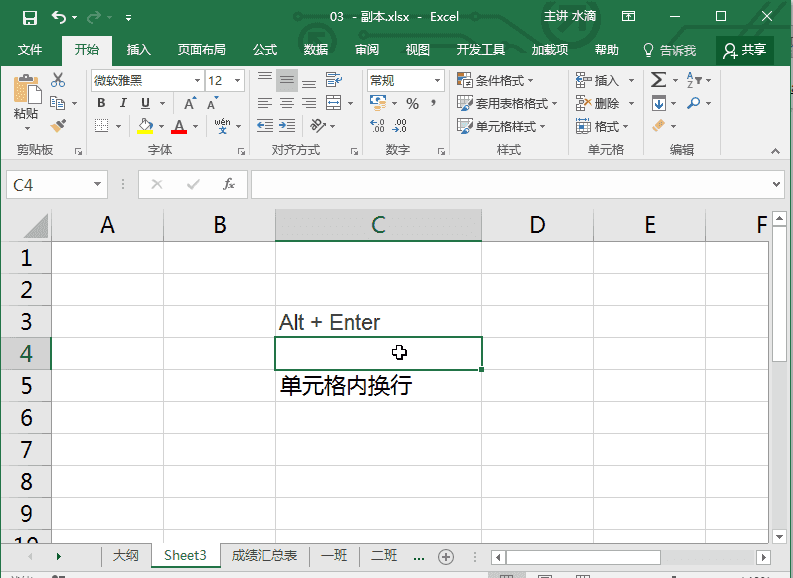
5、【Alt】 + 【PageDown/PageUp】快速切换上一个或者是下一个工作表,比鼠标点选快的多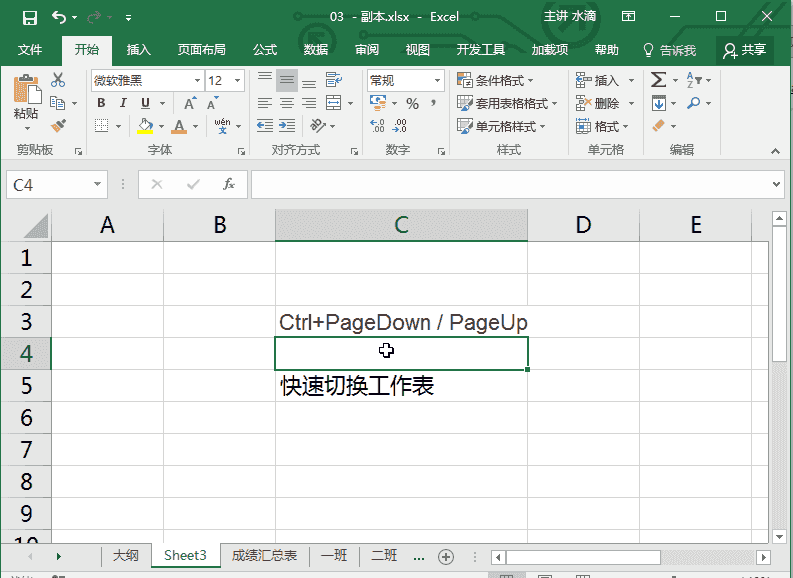
6、格式刷 利用格式刷做隔行填充颜色
首先第一行添加个颜色,选中第一行和第二行,用格式刷刷一下,最后按快捷键 【Ctrl】 + 【A】,然后格式就应用到全部表格了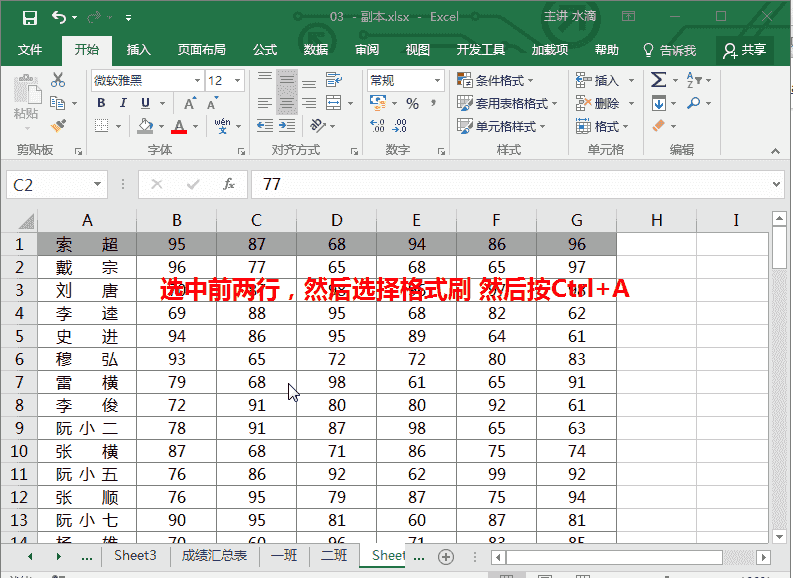
7 【Ctrl】 + 【~】这是我写利用公式的相对引用,写的一个9*9的乘法表格,按这个快捷键,可以查看这个表格内所有的公式,然后可以在这里分析公式
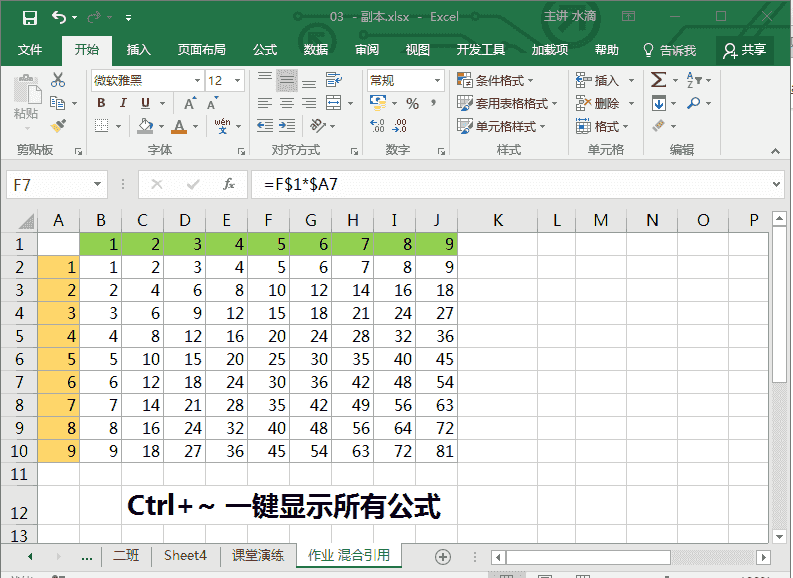
8、F4 可以重复任意上一步操作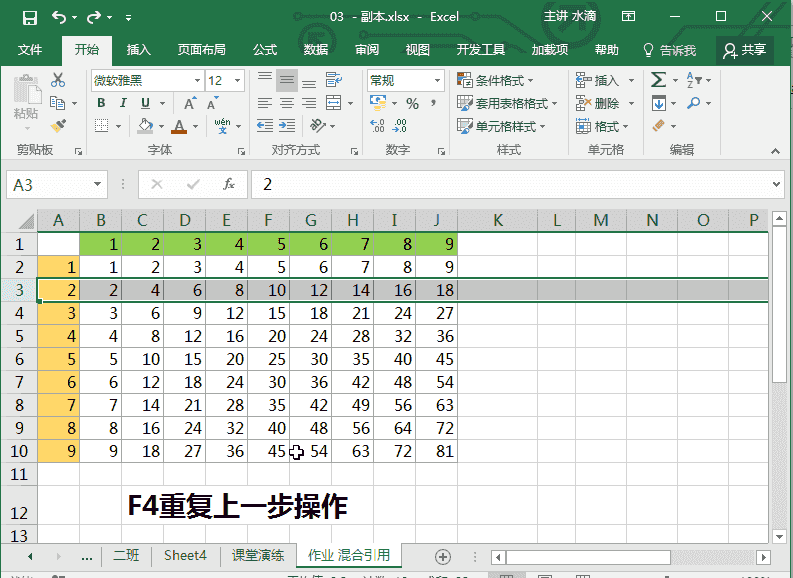
9、【Ctrl】 + 【shift】+方向键 快速选取连续的数据区域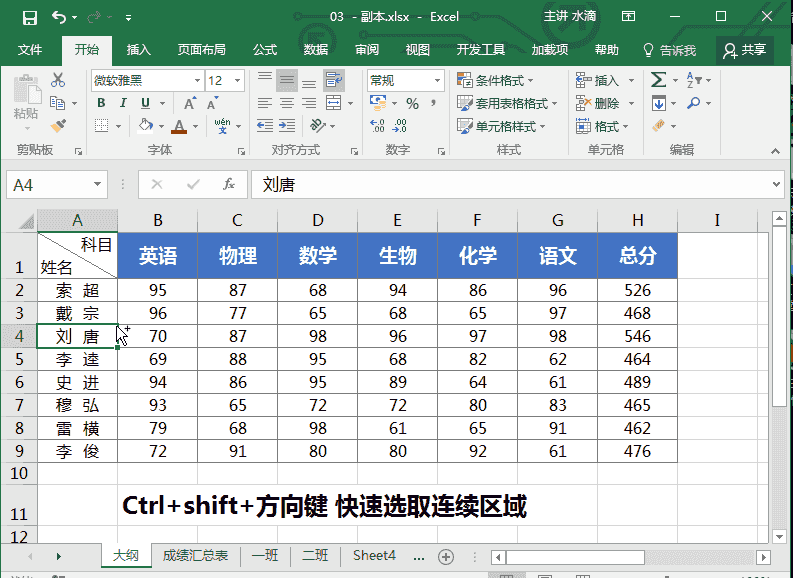
10、【Ctrl】 + 【;】 插入当前日期【Ctrl】 + 【shift】+【;】插入当前时间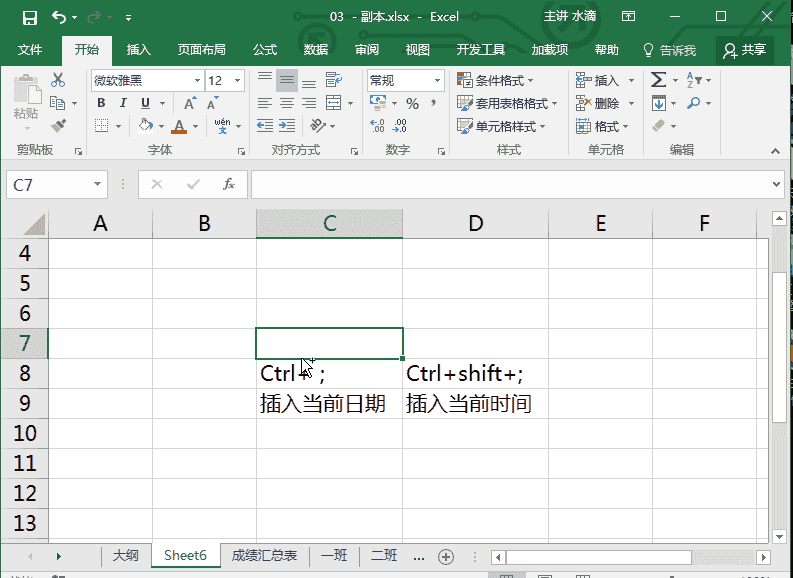
11、 F9在函数公式中显示局部的运算结果,用来分析比较长的公式,是一个很不错的功能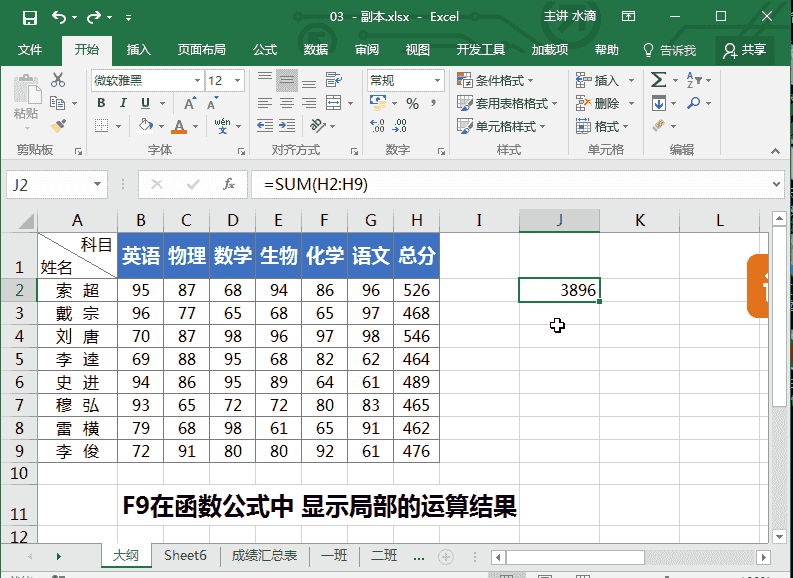
12、【Ctrl】+【A】按一次全选连续的表格区域 按两次 全选整个工作表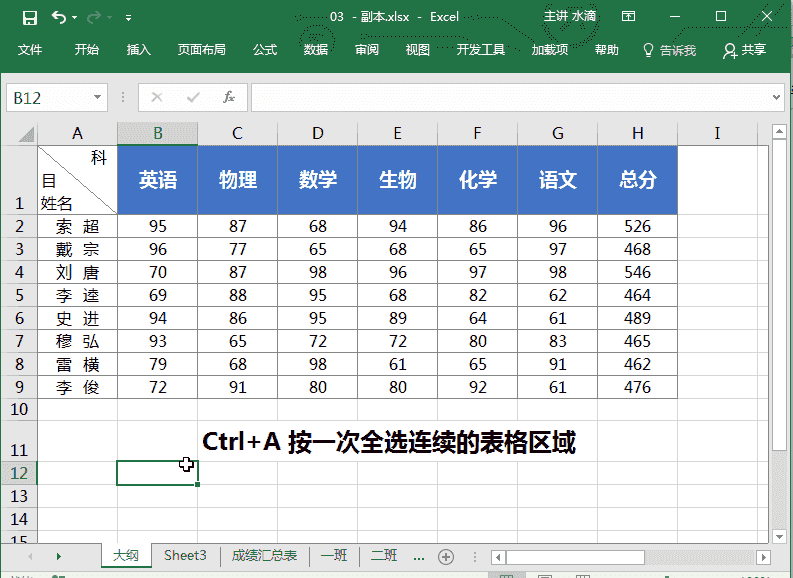
13、【Ctrl】 + 【E】智能的快速填充,这个在Excel2013版本中才有的功能 类似地址中要提取其中的姓名地址,这个比分列快很多
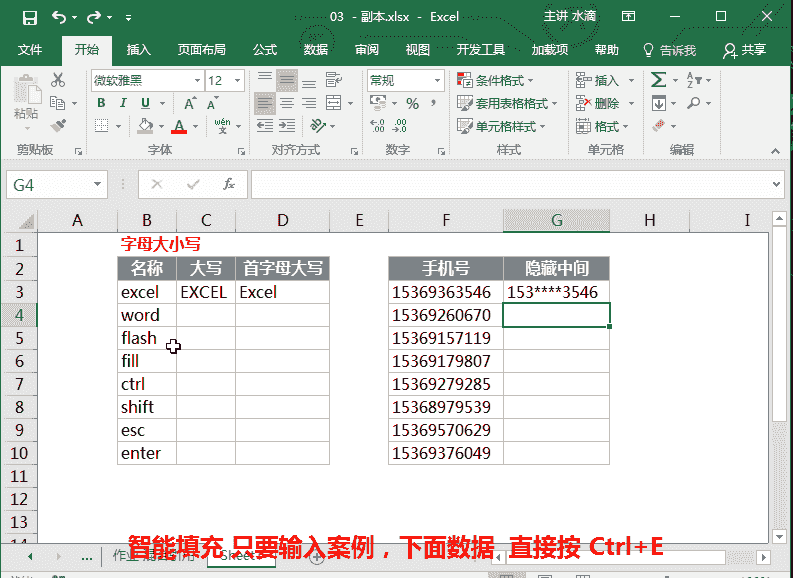
14、【Alt】+【=】选中要求和的区域,一键快速求和